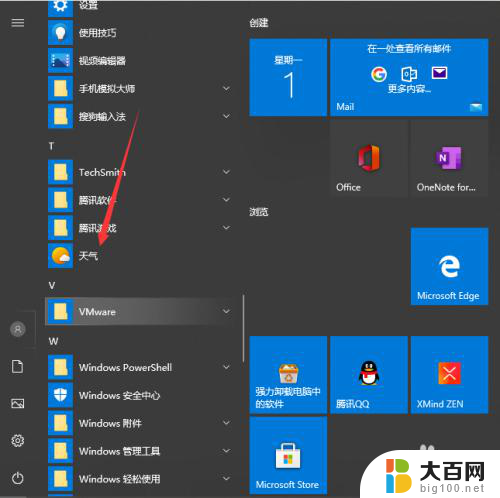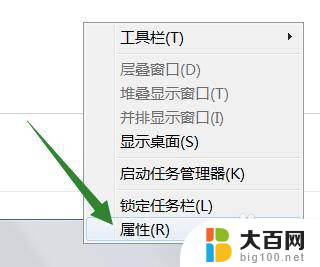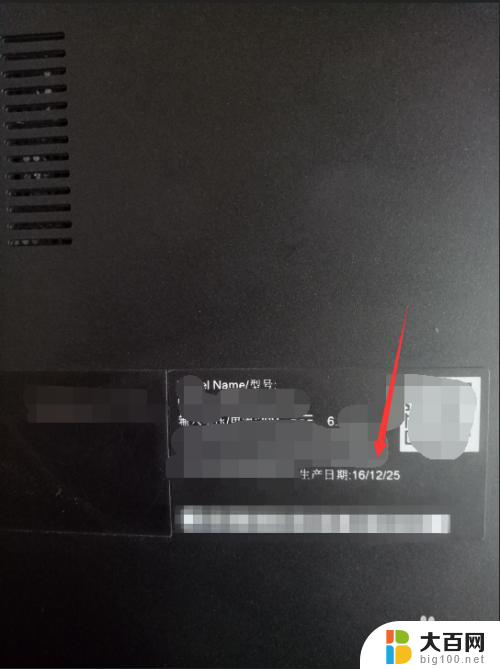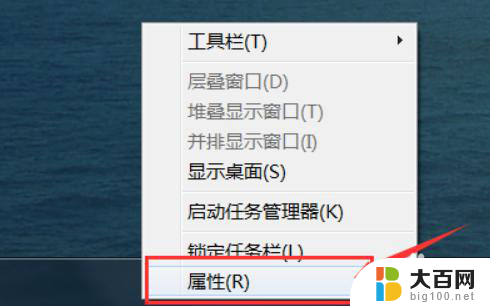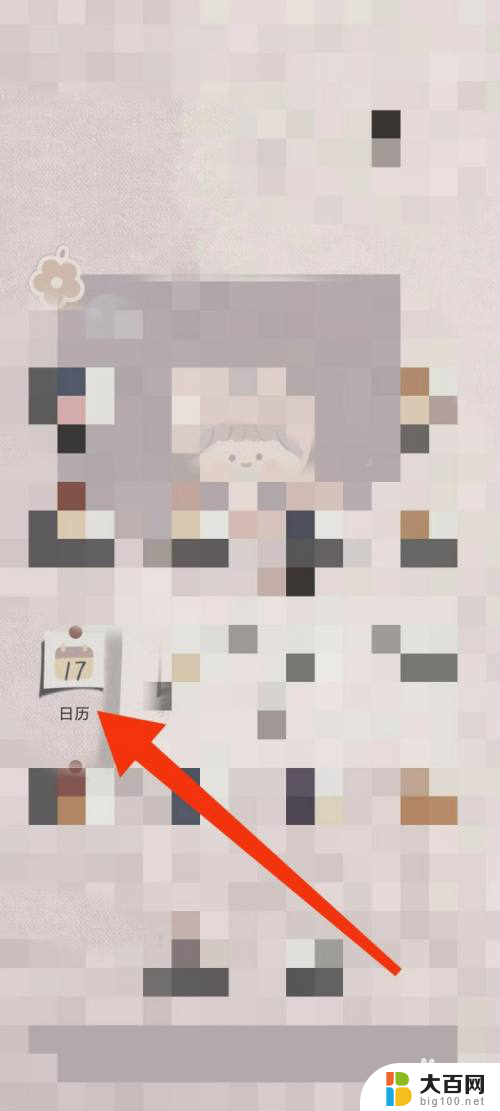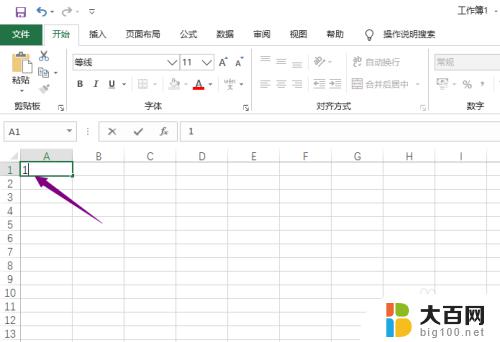win10右下角显示日期和星期 Win10任务栏显示星期和日期的设置步骤
更新时间:2024-04-11 15:15:20作者:big100
Win10系统是目前广泛应用的操作系统之一,它提供了许多个性化的设置选项,让用户可以自定义自己的电脑界面,其中任务栏显示日期和星期是一个常见的需求。通过简单的设置步骤,我们可以轻松地在Win10的任务栏上显示日期和星期,方便我们随时了解当前的日期和星期几。接下来让我们一起来看看具体的设置方法吧。
具体方法:
1.首先我们使用组合键WIN + R调出运行,然后输入control,调出控制面板;
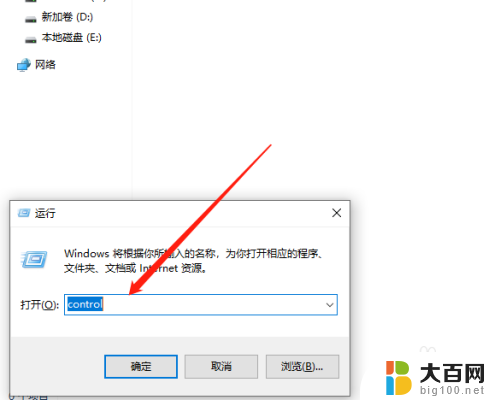
2.进入控制面板后,点击更改日期、时间或数字格式;
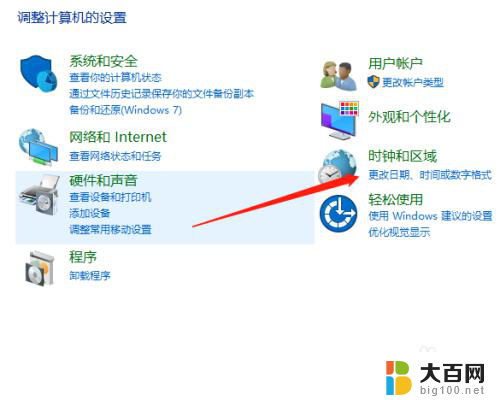
3.接下来会弹出一个框,我们选择其他设置,如图所示;
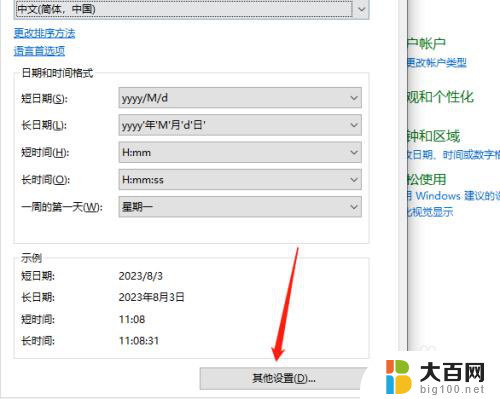
4.然后先选择日期,然后将短日期修改格式为yyyy.M.d.dddd(这里的yyyy是年的意思,M是月的意思。d是日的意思,dddd就是星期)
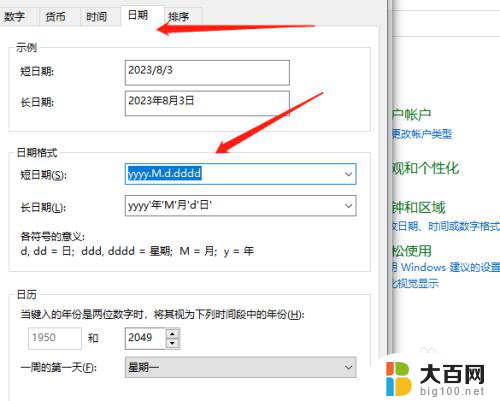
5.最后确定后就可以看到任务栏显示星期了。
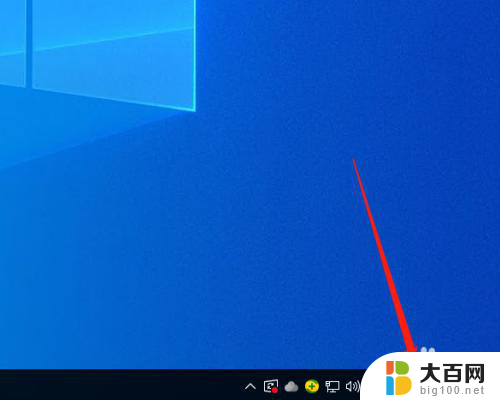
以上就是显示win10右下角日期和星期的全部内容,如果你遇到这个问题,可以尝试根据我的方法解决,希望对大家有所帮助。